Come utilizzare Samsung Pass su un PC Samsung
Non è più necessario ricordare le informazioni di accesso, anche sul tuo PC Samsung. Accedi più rapidamente e facilmente con Samsung Pass. Puoi sincronizzare le informazioni di accesso utilizzate sul cellulare e sul tablet e usarle sul tuo PC Samsung.

Nota:
- Samsung Pass è disponibile sui PC Samsung rilasciati nel 2019 o versioni successive.
Per usare Samsung Pass è richiesto un account Samsung.
Samsung Pass per PC è disponibile solo per gli utenti esistenti che utilizzano Samsung Pass su cellulare o tablet.
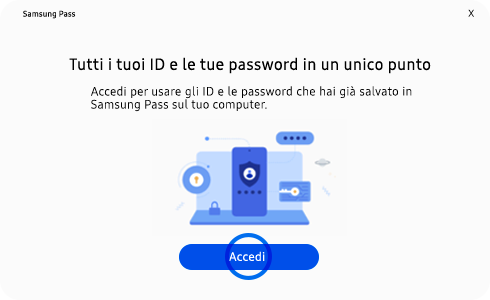
Passaggio 1. Esegui l'accesso con il tuo account Samsung.
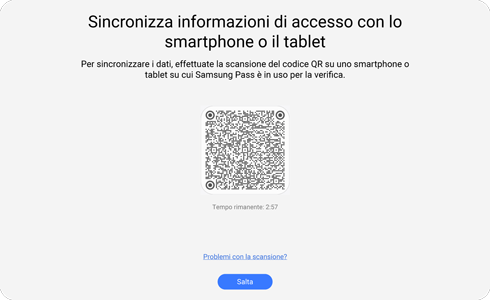
Passaggio 2. Leggi il QR code con il cellulare o il tablet Samsung. (Facoltativo)
Note:
- Per sincronizzare i tuoi dati, è necessario scansionare un codice QR.
- Se al momento scegli di evitare questo passaggio, puoi comunque scansionare il codice QR in seguito aprendo le impostazioni di Samsung Pass sul tuo PC.

Passaggio 3. Verifica la tua identità.
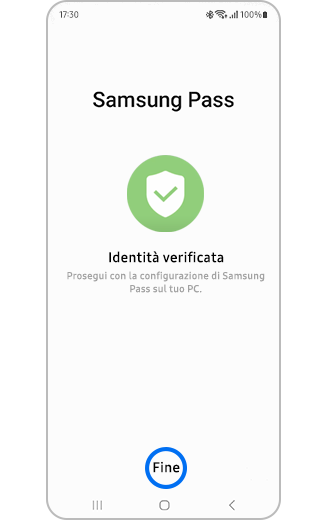
Passaggio 4. Una volta verificata l'identità, tocca Fine.
Al termine del processo, segui i passaggi sul PC per configurare Windows Hello.
Nota: Se hai già configurato Windows Hello e lo stai usando, questo passaggio verrà saltato.
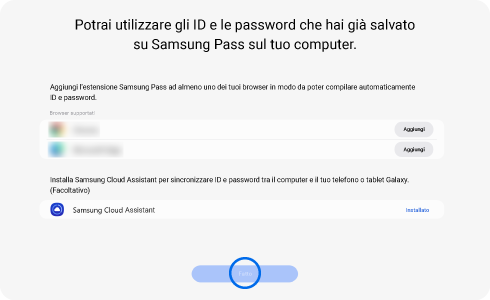
Passaggio 5. Viene visualizzata immediatamente la schermata per installare l'estensione. È disponibile per i browser Chrome ed Edge.
Nota:
Per l'estensione devi usare lo stesso account Samsung di Samsung Pass per PC.
Utilizzando lo stesso account Samsung sia sul cellulare che sul PC, i dati di accesso sono sincronizzati tramite Samsung Cloud.
Nota: quando utilizzi l'autocompilazione su un PC Samsung, l'autenticazione non è un requisito e l'autenticazione di Windows Hello è richiesta solo quando si accede all'app Samsung Pass.
Le informazioni sono state utili?
Grazie per il tuo feedback
Ti preghiamo di rispondere a tutte le domande.
* Per informazioni su come raccogliamo e utilizziamo i tuoi dati, consulta la nostra Informativa Privacy .




